笔记本启用触摸板 win10触摸板开启方法
更新时间:2024-02-06 14:08:45作者:xiaoliu
在现代科技的快速发展下,笔记本电脑已成为人们生活和工作中不可或缺的一部分,而其中的触摸板更是使得使用笔记本电脑更加方便和便捷的重要工具。在使用过程中,有时我们可能会遇到触摸板无法正常启用的问题。针对这一情况,本文将介绍一种简单而有效的方法,帮助大家解决win10系统下触摸板开启的问题。
方法如下:
1.触摸板如果被禁用是会有屏幕提示的,这个时候要想启用触摸板首先当然是找到一个趁手的鼠标啦。(不管是有线鼠标还是无线鼠标都可以哒)
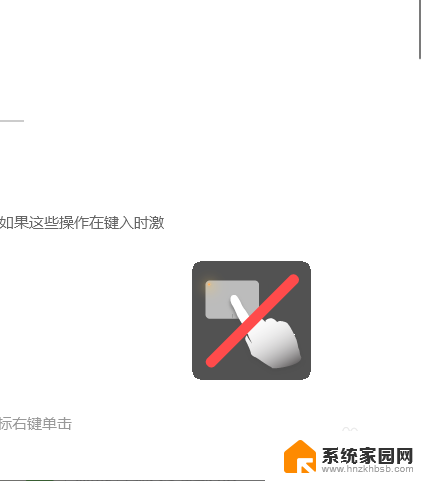
2.找完鼠标后需要做的就是具体调试内容啦,先点击屏幕左下角的“开始”图标进入主页菜单。
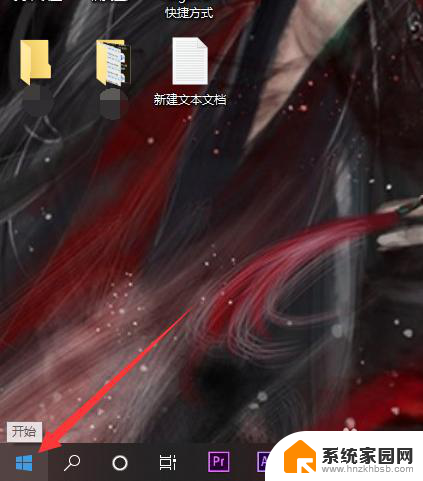
3.要想启用触摸板最重要的就是找到设置面板啦,在开始菜单弹出后。点击“设置”图标进入设置界面。
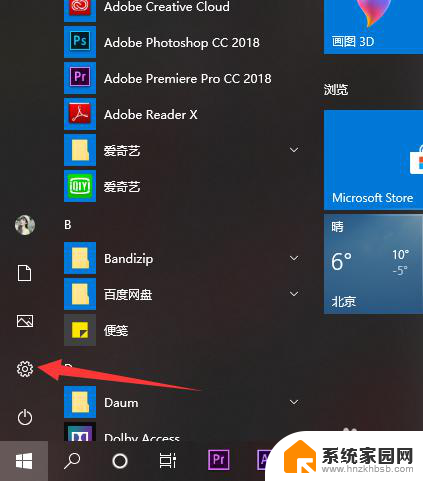
4.进入设置页面后,点击搜索框。输入“触摸板”作为关键词,在弹出的提示选项中选择“启用或关闭触摸板”选项。
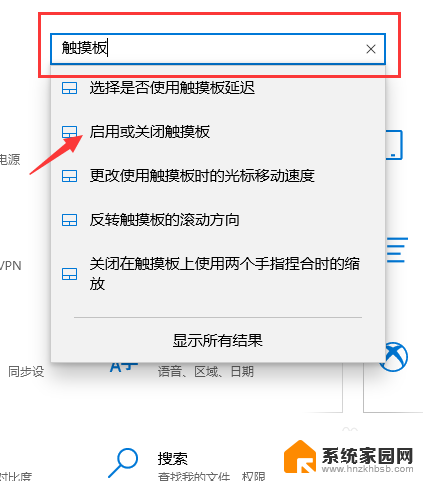
5.在进入触摸板调试界面后可以看到首选项就是触摸板的开关,只要点击开关按钮。把“关”调试成“开”就完成啦。
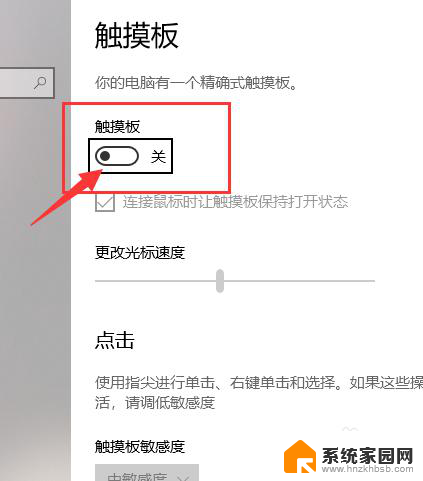
以上是启用笔记本触摸板的全部内容,如果您还不清楚,可以按照小编的方法进行操作,希望对大家有所帮助。
笔记本启用触摸板 win10触摸板开启方法相关教程
- 华硕win 10笔记本电脑开启触摸鼠标 win10触摸板开启快捷键
- 笔记本开启触摸屏 win10触摸板开启教程
- win 10 启动触摸板 win10触摸板开启方法
- 惠普笔记本怎么锁鼠标触摸板win10 笔记本触摸板锁定方法
- 关闭触摸板win10 Win10笔记本电脑如何禁用触摸板
- 禁用触控板win10 Win10笔记本电脑触摸板禁用方法
- 禁用windows触摸 Win10笔记本电脑触摸板禁用方法
- 电脑触碰板怎么打开 win10触摸板开启方法
- 如何设置笔记本触摸板禁用 Win10笔记本电脑触摸板禁用方法
- 怎样关闭电脑触摸板 win10如何关闭笔记本触摸板
- 电脑网络连上但是不能上网 Win10连接网络显示无法连接但能上网的解决方法
- win10无线网密码怎么看 Win10系统如何查看已连接WiFi密码
- win10开始屏幕图标点击没反应 电脑桌面图标点击无反应
- 蓝牙耳机如何配对电脑 win10笔记本电脑蓝牙耳机配对方法
- win10如何打开windows update 怎样设置win10自动更新功能
- 需要系统管理员权限才能删除 Win10删除文件需要管理员权限怎么办
win10系统教程推荐
- 1 win10和win7怎样共享文件夹 Win10局域网共享问题彻底解决方法
- 2 win10设置桌面图标显示 win10桌面图标显示不全
- 3 电脑怎么看fps值 Win10怎么打开游戏fps显示
- 4 笔记本电脑声音驱动 Win10声卡驱动丢失怎么办
- 5 windows查看激活时间 win10系统激活时间怎么看
- 6 点键盘出现各种窗口 如何解决Win10按键盘弹出意外窗口问题
- 7 电脑屏保在哪里调整 Win10屏保设置教程
- 8 电脑连接外部显示器设置 win10笔记本连接外置显示器方法
- 9 win10右键开始菜单没反应 win10开始按钮右键点击没有反应怎么修复
- 10 win10添加中文简体美式键盘 Win10中文输入法添加美式键盘步骤